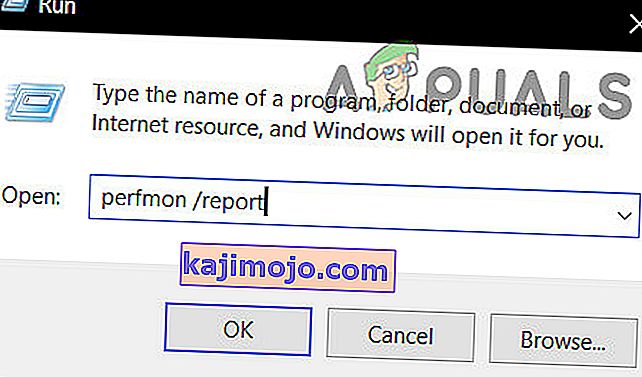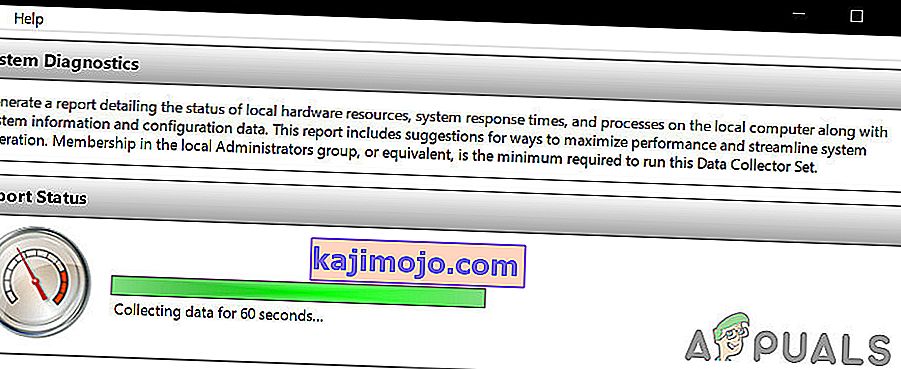Benchmarking annab teile täpselt määratletud ülevaate arvuti sisemustest. On üsna oluline teada kõike oma arvuti kohta: kõvaketta jõudlust, RAM-i suurust, protsessori kiirust, GPU jõudlust jne. Ükskõik, kas kiirendate oma arvutit või võrdlete seda teise arvutiga, võib võrdlusuuring aidata teil arvuti jõudlust arvudesse ümber arvutada.
Windowsi ökosüsteemi jaoks on lai valik võrdlusuuringute rakendusi, millest enamik on tasuta. Enne selles artiklis loetletud võrdlusuuringute tarkvara kasutamist veenduge, et teie arvutis ei töötaks midagi muud. Kasutajate rakenduste ja protsesside käitamine võib võrdlusalust aeglustada ja tulemusi muuta. Selles artiklis vaatleme mõnda võrdlusuuringute tarkvararakendust, mida saate kasutada Windowsi arvuti jõudluse testimiseks.
1. meetod: jõudlusmonitori kasutamine
Igas Windowsi jaotuses on see mugav sisseehitatud diagnostikatööriist. Performance Monitori abil saate jõudlust vaadata reaalajas või logifailist. Samuti saate konfigureerida tulemuste väljastamise viisi, et saaksite tulemusi analüüsida.
- Vajutage klaviatuuril Windows Key + R ja tippige „ perfmon / report ”.
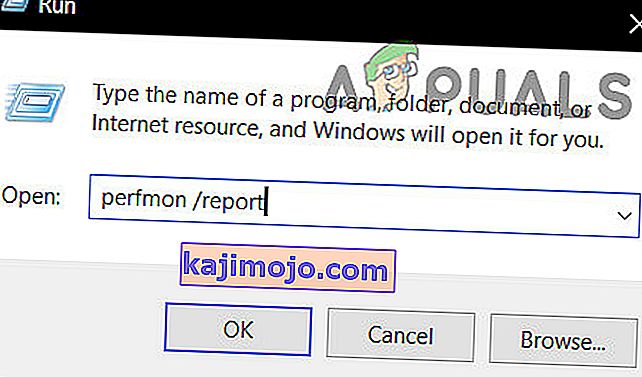
- Avaneb aken, mis sisaldab teadet „ andmete kogumine “ järgmise 60 sekundi jooksul.
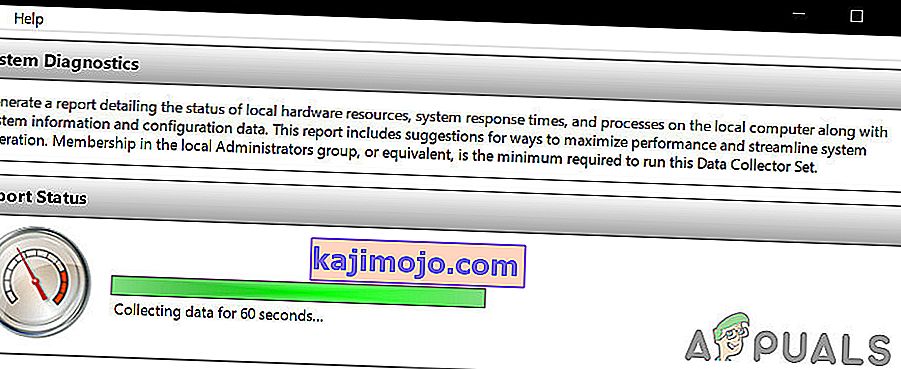
Vahekaardil Diagnostilised tulemused leiate järgmised alajaotised:
Hoiatus. See jaotis ilmub siis, kui arvuti ees on probleeme. See pakub seoseid lisateabe saamiseks olukorra ja selle lahendamise kohta.
Informatiivne: pakub lisateavet protsessori, võrgukaartide jne kohta.
Süsteemi põhikontrollid: see näitab teavet operatsioonisüsteemi, ketaste, turbekeskusega seotud teabe, süsteemiteenuste, riistvara ja draiverite kohta.
Ressursside ülevaade: see jaotis annab teile ülevaate teie süsteemi peamistest osadest, sealhulgas protsessor, ketas, mälu ja võrk. See kasutab probleemide tõsiduse näitamiseks punaseid, merevaigukollaseid või rohelisi tulesid ja annab üksikasju süsteemi praeguse oleku kohta.
Performance Monitorilt on saadaval veel mitu aruannet, mis pakuvad täpsemat teavet. Nende lugemiseks võite võtta aega, kuid kui te ei saa, annavad diagnostika tulemused teile lihtsalt vajaliku teabe.

2. meetod: Prime95 kasutamine
Prime95 on kiirendajate hulgas populaarne tööriist protsessori stressitestimiseks ja võrdlusuuringuteks. Selles on piinamiskatse ja võrdlusmoodulid.
- Laadige alla Prime95 , pakkige ZIP-fail lahti ja käivitage seejärel Prime95.exe
- Konto loomise vahele jätmiseks klõpsake nuppu „ Lihtsalt stressitestimine ”.
- Järgmisel ekraanil klõpsake nupul Tühista , et piinamiskatse režiimist lahkuda.
- Minge menüüsse „Valikud” ja klõpsake võrdlusuuringu tegemiseks nuppu „ Võrdlusalus ”

Võrdlustulemuste tõlgendamiseks pange tähele, et madalamad väärtused on kiiremad ja seega paremad. Samuti saate võrrelda oma võrdlustulemusi Prime95 veebisaidi teiste arvutitega.
3. meetod: SiSoftware Sandra kasutamine
SiSoftware Sandra on tavaline süsteemi profileerimise tööriist, mis sisaldab utiliitide võrdlusuuringuid. Kuigi see on tasuline tarkvara, sisaldab tasuta versioon teile vajalikke võrdlusaluseid. Leiate üksikud testid alates parameetritest nagu mälu kuni üldise võrdlusskoorini.
- Siit saate tarkvara koopia alla laadida ja käitada.
- Klõpsake üldskooril , mis võrdleb teie protsessorit, GPU-d, mälu ribalaiust ja failisüsteemi jõudlust. Võrdlusuuringute alustamiseks klõpsake akende allosas nuppu OK.
- Pärast võrdlusaluse valmimist näete üksikasjalikke graafikuid, mis võrdlevad tulemusi võrdlusarvutitega.

4. meetod: NovaBenchi kasutamine
NovaBench on üks Windowsi kõige populaarsemaid ja tõhusamaid võrdlusuuringute komplekte, pakkudes protsessorit, GPU-d, RAM-i ja ketta kiirust. NovaBench on täiesti tasuta - puudub prooviversioon või lisafunktsioonidega tasuline versioon.
- Hankige siit NovaBenchi koopia ja avage see.
- Klõpsake nuppu „Start Benchmark Tests ”. Tavaliselt võtab NovaBenchi abil võrdlusaluse täitmine vähem kui ühe minuti.

NovaBench kuvab üldskoori ja näitab seejärel iga võrdlusaluse tulemusi - kõrgem on parem. NovaBenchi veebisaidil saate vaadata ja võrrelda ka teiste arvutite pinkide tulemusi.